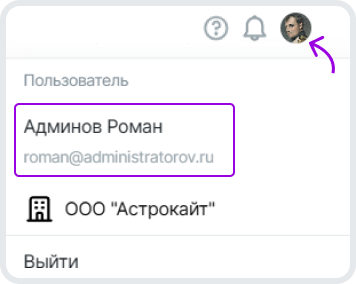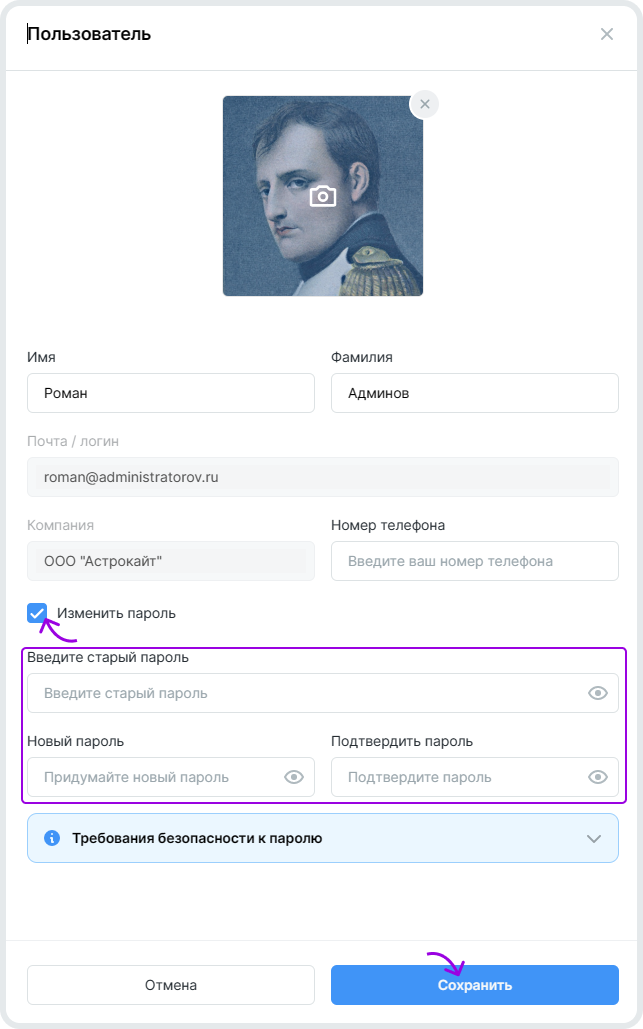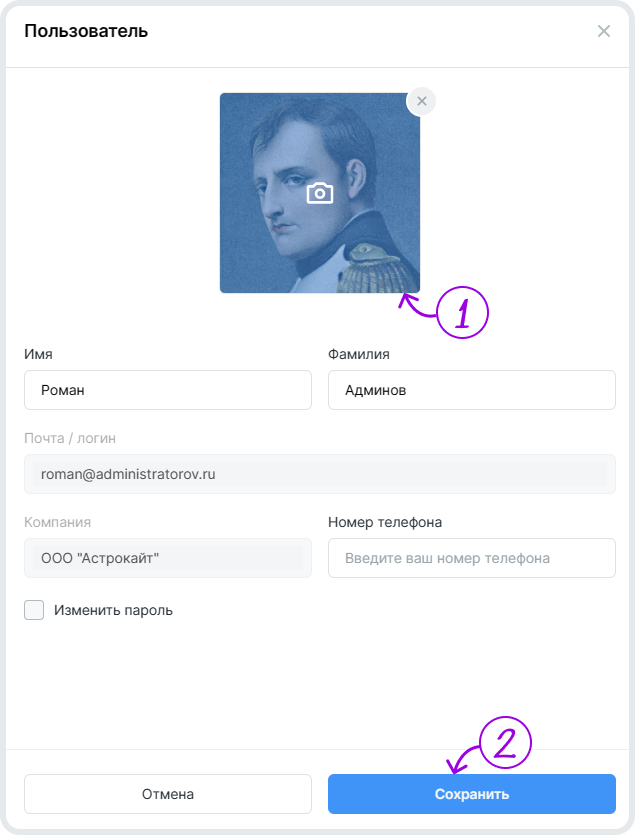Управление профилем пользователя⚓︎
Пользователи могут:
-
Изменить имя и фамилию.
-
Изменить номер телефона.
-
Обновить пароль.
Система автоматически сгенерирует новый пароль по правилам безопасности и отправит его пользователю на почту.
-
Изменить аватар.
Данные, недоступные для редактирования
Чтобы изменить роль или удалить профиль Администратору центра затрат, ему нужно обратиться к Глобальному администратору.
Чтобы изменить роль или удалить профиль Глобальному администратору, ему нужно обратиться к менеджеру Cloudmaster.
Чтобы изменить почту и имя Аккаунта компании, обратитесь к менеджеру Cloudmaster.
Изменение пароля пользователя⚓︎
После регистрации пользователи могут изменить временный пароль. Для этого нажмите на аватарку в верхнем меню затем нажмите на карточку со своим именем.
В открывшемся модальном окне с данными пользователя нажмите на кнопку Редактировать.
В новом модальном окне для редактирования личных данных поставьте галочку в поле Изменить пароль, введите старый и новый пароли и нажмите на кнопку Сохранить.
Требования к паролю
Пароль должен соответствовать требованиям сложности:
-
не менее 8 символов,
-
наличие больших и маленьких букв,
-
наличие цифр,
-
наличие символов.
Изменение аватара профиля пользователя⚓︎
После регистрации пользователи могут изменить аватар в своем профиле. Для этого нажмите на аватарку в верхнем меню затем нажмите на карточку со своим именем.
В открывшемся модальном окне с данными пользователя нажмите на кнопку Редактировать.
В новом модальном окне для редактирования личных данных нажмите на карточку для фото, подгрузите фото и нажмите на кнопку Сохранить.
Требования к фото
Размер фото не должен превышать 1 Мб.
Язык⚓︎
Всем пользователям доступен выбор языка интерфейса Cloudmaster: русский или английский. Переключатель языка расположен в пункте Настройки бокового меню.